![]() Все действия по построению местного разреза
нужно выполнять на текущем виде.
Все действия по построению местного разреза
нужно выполнять на текущем виде.
21. Приведя чертёж в соответствие с рисунком 2.40, закройте файлы чертежа и модели Корпус пробкового крана, сохранив изменения, произведённые в них.
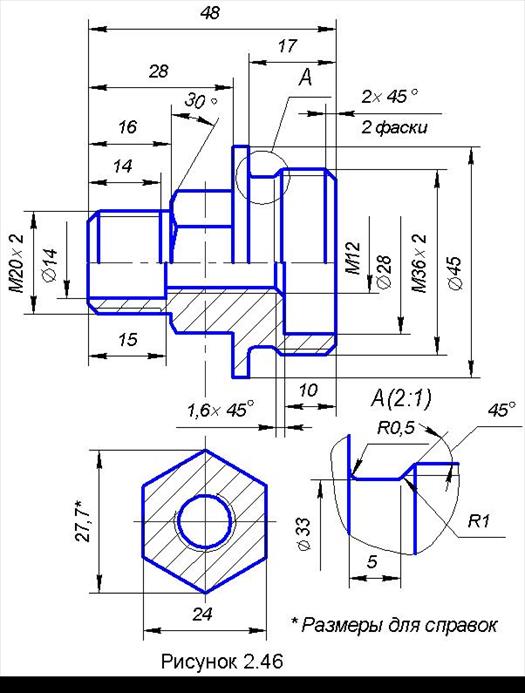 |
В этом примере показаны следующие новые действия:
· создание каркаса эскиза в виде набора прямоугольников для построения формообразующего контура;
· построение в чертеже детали выносного элемента.
1. Создайте Модель и сохраните её файл под именем Крышка.
2. Указав
фронтальную плоскость проекции (в дереве модели элемент Плоскость ХУ),
нажмите кнопку Эскиз ![]() и
командой Прямоугольник
и
командой Прямоугольник ![]() инструментальной панели Геометрия
инструментальной панели Геометрия ![]() линиями
стиля Тонкая в произвольном месте экрана постройте пять независимых
прямоугольников (рисунок 2.47, а). Значение параметра Высота,
вводимого в строке параметров, определяется диаметром цилиндрического участка
детали или размером «под ключ» для призматического участка (см. рисунок 2.46):
36 – для первого прямоугольника, 33 – для второго, 45 – для третьего, 24 – для
четвёртого и 20 – для пятого. Значение параметра Ширина определяется размером
длины соответствующего участка: 12 – для первого прямоугольника, 5 – для
второго, 3 – для третьего, 12 – для четвёртого и 16 – для пятого.
линиями
стиля Тонкая в произвольном месте экрана постройте пять независимых
прямоугольников (рисунок 2.47, а). Значение параметра Высота,
вводимого в строке параметров, определяется диаметром цилиндрического участка
детали или размером «под ключ» для призматического участка (см. рисунок 2.46):
36 – для первого прямоугольника, 33 – для второго, 45 – для третьего, 24 – для
четвёртого и 20 – для пятого. Значение параметра Ширина определяется размером
длины соответствующего участка: 12 – для первого прямоугольника, 5 – для
второго, 3 – для третьего, 12 – для четвёртого и 16 – для пятого.
3. 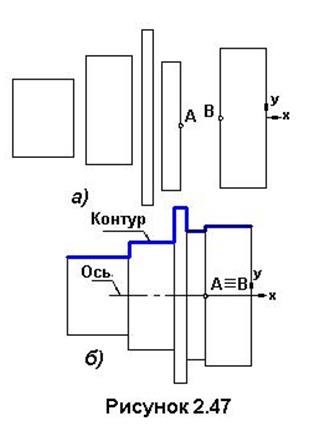 «Соберите»
все прямоугольники в цепочку, совмещая середины сторон соседних прямоугольников
(рисунок 2.47, б), для чего выполните следующие действия:
«Соберите»
все прямоугольники в цепочку, совмещая середины сторон соседних прямоугольников
(рисунок 2.47, б), для чего выполните следующие действия:
ü Вырежьте в буфер обмена первый прямоугольник (с размерами 36´12 мм), указав в качестве базовой точки середину правой стороны этого прямоугольника (привязка Ближайшая точка).
ü Вставьте этот прямоугольник, указав в качестве точки вставки начало координат и нажатием клавиши [Esc] клавиатуры прервите действие команды.
ü Вырежьте в буфер обмена второй прямоугольник, указав в качестве базовой точки середину его правой стороны (см. точку А).
ü Вставьте этот прямоугольник, указав в качестве точки вставки середину левой стороны первого прямоугольника (см. точку Б) и нажатием клавиши [Esc] клавиатуры прервите действие команды.
ü Выполните аналогичные действия с оставшимися фигурами.
4. Командой
Непрерывный ввод объектов ![]() инструментальной панели Геометрия
инструментальной панели Геометрия ![]() линиями стиля Основная
постройте ступенчатый формообразующий контур, последовательно указывая вершины
соответствующих прямоугольников, а командой Отрезок
линиями стиля Основная
постройте ступенчатый формообразующий контур, последовательно указывая вершины
соответствующих прямоугольников, а командой Отрезок ![]() линией стиля Осевая из начала
координат проведите горизонтальную ось вращения произвольной длины.
линией стиля Осевая из начала
координат проведите горизонтальную ось вращения произвольной длины.
5. Операцией
Вращение ![]() постройте
первый элемент модели. При этом в строке параметров, на вкладке Параметры
нажмите кнопку Сфероид
постройте
первый элемент модели. При этом в строке параметров, на вкладке Параметры
нажмите кнопку Сфероид ![]() , а на вкладке Тонкая стенка в меню поля
, а на вкладке Тонкая стенка в меню поля ![]() выберите строку
выберите строку ![]() Нет, запрещающую
построение модели в виде тонкостенной оболочки и нажмите кнопку Создать
объект
Нет, запрещающую
построение модели в виде тонкостенной оболочки и нажмите кнопку Создать
объект ![]() .
.
6. На
левом торце цилиндра Æ45 мм постройте эскиз в виде шестиугольника с
центром в начале координат, задав в строке параметров команды Многоугольник
![]() из меню
из меню ![]() следующие
параметры:
следующие
параметры:
· число сторон – 6;
· диаметр вписанной окружности – 24;
· угол – 0.
7. По
этому эскизу операцией Выдавливание ![]() постройте призматический элемент высотой 12 мм.
постройте призматический элемент высотой 12 мм.
8. На торце шестиугольной призмы постройте коническую фаску под углом 30° к плоскости торца (см. пункты 5, 6 примера 2.12), поместив эскиз формообразующих элементов на горизонтальную плоскость проекций (в дереве модели элемент Плоскость ZX).
9. На фронтальной плоскости проекций (в дереве модели элемент Плоскость ХУ) постройте эскиз (рисунок 2.48) для формирования элементов внутренней формы модели, выполнив следующие действия:
ü перейдя
на режим Каркас ![]() отображения
модели, командой Прямоугольник
отображения
модели, командой Прямоугольник ![]() из меню
из меню ![]() линиями стиля Тонкая на свободном месте чертежа
постройте три независимых прямоугольника: первый с размерами 28´10
мм, второй – 10,1´23 мм, третий – 14´15
мм;
линиями стиля Тонкая на свободном месте чертежа
постройте три независимых прямоугольника: первый с размерами 28´10
мм, второй – 10,1´23 мм, третий – 14´15
мм;
Уважаемый посетитель!
Чтобы распечатать файл, скачайте его (в формате Word).
Ссылка на скачивание - внизу страницы.